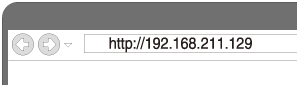Herstellen einer Verbindung mit einem Wi-Fi-Netzwerk mithilfe eines drahtlos verbundenen PCs (Mac)
Beachten Sie, dass die Heimaudioanlage für diese Verbindung anhand der werkseitigen Standardeinstellungen zurückgesetzt werden muss. Alle Informationen zur BLUETOOTH-Geräteregistrierung (Kopplung) werden dabei gelöscht. Um die BLUETOOTH-Verbindung danach zu nutzen, löschen Sie alle Kopplungsinformationen auf dem Mac und führen Sie die Kopplung dann erneut durch.
In diesem Abschnitt wird beschrieben, wie Sie einen Mac und die Heimaudioanlage drahtlos verbinden und dann mit dem Mac eine Verbindung zwischen der Heimaudioanlage und einem WLAN-Router herstellen.
Gehen Sie zunächst folgendermaßen vor.
- Trennen Sie das LAN-Kabel (nicht mitgeliefert) von der Heimaudioanlage.
- Stellen Sie die Heimaudioanlage nahe beim WLAN-Router auf.
- Stellen Sie die SSID (Name eines WLAN) und den Verschlüsselungsschlüssel (WEP oder WPA) fest, die zum Konfigurieren eines Wi-Fi-Netzwerks erforderlich sind. Der Verschlüsselungsschlüssel schränkt den Zugriff auf Geräte in einem Netzwerk ein. Er wird für eine sicherere Kommunikation zwischen den Geräten verwendet, die mit WLAN-Routern und Zugriffspunkten verbunden sind.
- Halten Sie den Namen des Wi-Fi-Netzwerks (SSID) und das Passwort (Verschlüsselungsschlüssel) des WLAN-Routers zum Nachschlagen bereit.
Einzelheiten dazu finden Sie in der mit dem WLAN-Router gelieferten Bedienungsanleitung.
- Setzen Sie die Heimaudioanlage über die Fernbedienung zurück.
- Ziehen Sie das Netzkabel heraus und stecken Sie es dann wieder ein.
- Drücken Sie die Taste
 (Ein/Aus), um die Heimaudioanlage einzuschalten.
(Ein/Aus), um die Heimaudioanlage einzuschalten. - Drücken Sie die Taste OPTIONS.
- Drücken Sie wiederholt die Taste
 /
/ , um [SYSTEM] auszuwählen, und drücken Sie dann die Taste
, um [SYSTEM] auszuwählen, und drücken Sie dann die Taste  (Eingabe).
(Eingabe). - Drücken Sie wiederholt die Taste
 /
/ , um [RESET] auszuwählen, und drücken Sie dann die Taste
, um [RESET] auszuwählen, und drücken Sie dann die Taste  (Eingabe).
(Eingabe). - Drücken Sie wiederholt die Taste
 /
/ , um [YES] auszuwählen, und drücken Sie dann die Taste
, um [YES] auszuwählen, und drücken Sie dann die Taste  (Eingabe).
(Eingabe).
[RESET] wird im Display angezeigt.
Die Einstellungen der Heimaudioanlage werden auf die werkseitigen Standardwerte zurückgesetzt und die Netzwerkeinstellungen und alle Informationen zur BLUETOOTH-Geräteregistrierung (Kopplung) werden gelöscht.
- Schalten Sie die Heimaudioanlage ein.
Die Anzeige Ein/Aus leuchtet grün. Warten Sie, bis die Anzeige NETWORK weiß blinkt. Das dauert ungefähr 2 Minuten (in einigen Fällen auch 4 oder 5 Minuten).
- Verbinden Sie die Heimaudioanlage mit dem Mac.
- Klicken Sie auf
 oben auf dem Bildschirm.
oben auf dem Bildschirm. - Wählen Sie [Open Network Preferences...].
- Wählen Sie [MHC-V77DW] aus der Netzwerkliste aus.
- Klicken Sie auf
- Rufen Sie den Bildschirm [Sony Network Device Settings] auf.
- Starten Sie einen Browser (Safari o. Ä.).
- Geben Sie die folgende URL in die Adressleiste ein.
- Wählen Sie [Network Settings] aus dem Menü aus.
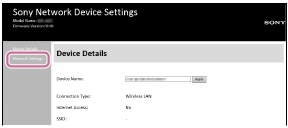
- Geben Sie die SSID des WLAN-Routers und das Passwort ein.
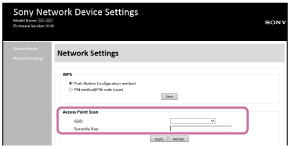
- Wählen Sie [Apply].
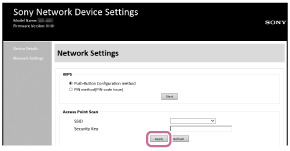
- Überprüfen Sie, ob die Anzeige NETWORK weiß leuchtet.
Wenn die Wi-Fi-Verbindung hergestellt wurde, leuchtet die Anzeige NETWORK weiß. Das dauert ungefähr 2 Minuten (in einigen Fällen auch 4 oder 5 Minuten).
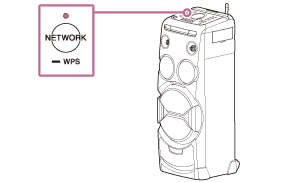
Die Verbindung ist hergestellt.
- Verbinden Sie den Mac mit dem zu verwendenden WLAN-Router.
Tipp
- Wenn Sie eine feste IP-Adresse einstellen wollen, nehmen Sie die Einstellung im Bildschirm in Schritt
 oben vor.
oben vor. - Wenn die Verbindung zwischen der Heimaudioanlage und dem Wi-Fi-Netzwerk hergestellt wurde, verbinden Sie den PC mit dem vorherigen Ziel oder dem WLAN-Router.
Hinweis
- Dieser Vorgang muss innerhalb von 30 Minuten abgeschlossen werden. Wenn Sie ihn nicht innerhalb von 30 Minuten abschließen können, beginnen Sie nochmals ab Schritt
 .
. - Das Wi-Fi-Netzwerk ist nicht geschützt, bis Sie die Einstellung abgeschlossen haben. Das Wi-Fi-Netzwerk ist nach dem Einstellen der Wi-Fi-Sicherheit wieder geschützt.
- Wenn Sie nach dem Kauf zum ersten Mal eine Verbindung zwischen der Heimaudioanlage und einem Wi-Fi-Netzwerk herstellen, schaltet sich der BLUETOOTH-/Netzwerk-Bereitschaftsmodus automatisch ein.